Google Meet Ara Odaları Nedir ve Nasıl Kullanılır?
Miscellanea / / August 04, 2021
Google Meet, diğer sanal video konferans yazılımlarından benzersiz, daha hızlı ve güvenli olmasını sağlayan bazı kullanışlı araçlar sağlar. Ancak bu hizmetlere ek olarak, başka bir bağımsız ürün olan Google Meet Breakout Rooms, dijital alanda insanların dikkatini çekiyor. Bugün bu yeni özellik ve Google Meet Ara Odalarını kullanma süreci hakkında her şeyi öğreneceğiz.
Google Meet, geçen yıl Mart ayından bu yana kullanıcılar arasında popüler hale geliyordu. Salgın nedeniyle herkes evden çalışıyor. Google Meet, öğretim ve toplantı amaçlı yaygın olarak kullanılmaktadır. Öğretmenler ve şirketler, tartışmak için bir sınıf veya sanal toplantı yapmak için çeşitli uygulamalar kullanır. Zoom, Microsoft Teams ve Google gibi farklı konular, şirket stratejileri ile iletişim kurmak için buluşuyor. herbiri.
Google Meet, kullanıcısına tutarlı performans ve düzenli güncellemeler sağlar ve öğretmenler gibi her iki tür kullanıcının da tüm çalışma içeriğini paylaşmasını kolaylaştırır. Öğrenci, çalışma materyaline kolayca erişebilir. Ancak son eklenen özellik Google Meet Breakout Odaları. Google Meet Ara Odalarının ne olduğunu ve nasıl kullanabileceğimizi aşağıdaki adımlardan öğreneceğiz.
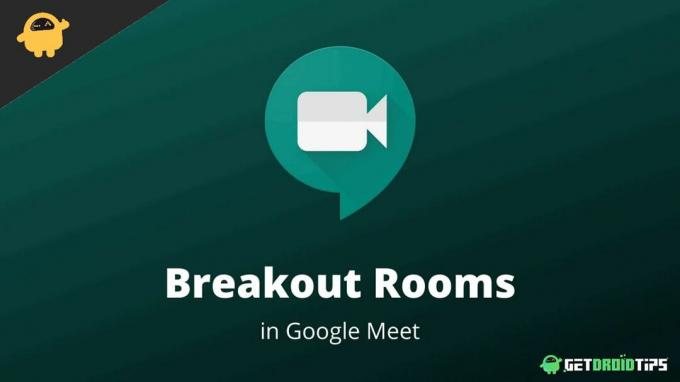
Sayfa İçeriği
-
Google Meet Ara Odaları nedir ve Nasıl Kullanılır?
- Google Meet'te Ara Odaları Nasıl Oluşturulur
- Tüm Ara Odalarına Nasıl Katılılır, Düzenlenir, Çıkılır veya sonlandırılır
- Google Meet'te Katılımcı Olarak Ara Odasına Nasıl Katılabilirsiniz?
- Sonuç
Google Meet Ara Odaları nedir ve Nasıl Kullanılır?
Daha fazla ilerlemeden önce, Google Meet Ara Odalarının ne olduğunu öğrenelim. Breaking Rooms, bu video konferans yazılımında kullanıcıyı daha küçük gruplara ayırma işlemidir. Ancak Zoom, görüntülü arama hizmetlerinde de aynı özelliği sunuyor, ancak bunun kırılması için faydalı olmasına rağmen çalışanları veya öğrencileri, Ara odalarındaki herkese ve herkese gerektiği gibi dikkat edebileceğiniz daha küçük gruplara veya ekiplere ayırın. grup.
Ayrıca, Google Meet kullanımı ücretsiz bir yazılımdır, ancak koparma özelliği herkes için mevcut değildir. Bu premium özellik yalnızca ücretli kullanıcılar veya Google Workspace Essential veya Eğitim için G Suite gibi Google Meet'in yükseltilmiş sürümleri için kullanılabilir.
Google Meet'te Ara Odaları Nasıl Oluşturulur
Google Meet'te Ara odaları oluşturmak bir dakikadan az sürüyor. Ayrıca moderatör olarak 100'e kadar Oda oluşturabilirsiniz. Bu özellik, öncelikle öğretmenleri, aramayı performanslarına göre bölmek ve göz kulak olmak için kullanır. herkes veya küçük ekiplerine göre Breakout odası yapabilen şirketler için, tartışmak, planlamak ve paylaşmak için fikirler. Google Meet'te ara Odaları oluşturma adımları aşağıda verilmiştir.
- Açık Google Meet ve bir başla görüntülü arama.
-
Şimdi tıklayın Aktiviteler zaman simgesinden önceki üst satırdaki simge (etkinlikler simgesi bir daire, kare ve bir üçgen simgesi içerir).

-
Bundan sonra, üzerine tıklayın Ara Odalar sağ tarafta.

- Ardından, üzerine tıklayın Düzenle simgesini seçin ve numara oluşturmak istediğiniz ara odaları.
- Şimdi katılımcıları odaya göre atayın. Ayrıca, yanlış Ara odasına giren herhangi bir kullanıcıyı herhangi bir odaya sürükleyebilirsiniz.
-
Ancak, bir Karıştır rastgele bir grup oluşturmak istiyorsanız düğmesine basın.
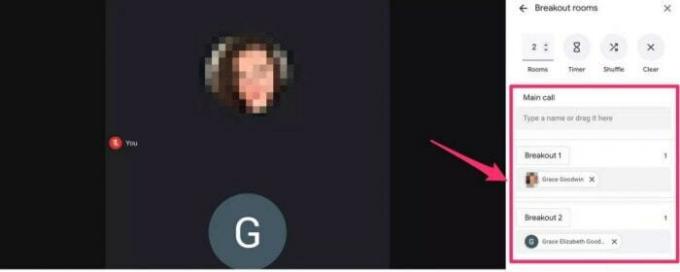
- sonra tıklayın Açık Odalar Tüm odaları etkinleştirmek için.
Ara odalarını oluşturduktan sonra, Katılma ve daha sonra ve katılımcılar için herhangi bir yardım için bir seçenek alacaksınız. Sorularınız veya sorularınız için moderatöre ulaşmak için her odanın üstünde “Yardım İste” seçeneği vardır. sorguları. Ayrıca, ara Odası panelinin en üstüne gidip saatlik cam simgesine tıklayarak her Ara odası için bir zamanlayıcı ayarlayabilir, Değiştirebilir veya kaldırabilirsiniz.
Tüm Ara Odalarına Nasıl Katılılır, Düzenlenir, Çıkılır veya sonlandırılır
Tüm ara odalarının moderatörü olduğunuz için herhangi bir odada değişiklik yapabilirsiniz.
- Oda numarasını seçerek bir odaya katılın ve odanın altındaki Katıl sekmesine tıklayın.
- Ayrıca Oda numarasının yanındaki Ayrıl sekmesine tıklayarak odadan çıkabilirsiniz.
- Herhangi bir odayı düzenlemek için, üzerine tıklayın. DÜZENLE Ara odasında değişiklik yapma seçeneği.

- Ayrıca, tüm Ara odalarını sonlandırmak için Ara panelinin sağ üst köşesindeki Odaları Kapat'ı seçin.
Google Meet'te Katılımcı Olarak Ara Odasına Nasıl Katılabilirsiniz?
Odalar oluşturduktan sonra, katılmanız için bir bildirim alacaksınız ve Ara odaları sona erdiğinde, ana odaya döndüğünüze dair bir bildirim de alacaksınız.
Reklamlar
- Google Meet'i açın ve görüşmeye katılın.
- Bundan sonra, moderatörün odaya katılmaya davet edildiğine dair bir bildirim alırsınız. Verilen odaya katılmak için tıklayın veya ana odada kalmak için iptal'e tıklayın.

- Mobil kullanıcılar için, davet ettiğiniz odaya gitmek için *2'ye basın. Ana odaya dönmek için aynı düğmeye basın.

- Ancak, bir bilgisayar veya dizüstü bilgisayardan odaya katılırsanız, odaya girmek için katıl düğmesine tıklayın. Ayrıca, ekranın üst kısmından Birincil aramaya geri dön'ü tıklayın.
Sonuç
Burada, moderatör olarak Google Meet ara görüşmesine nasıl katılacağınız, düzenleyeceğiniz veya kapatacağınız gibi Ara odaları hakkında tüm bilgiler ve ayrıca odaya katılımcı olarak girme adımları yer almaktadır. Bilgileri beğeneceğinizi umuyoruz ve Ara odaları veya Google Meet ile ilgili herhangi bir sorunuz varsa yorum kutusunda bize bildirin.


![Stok ROM'u Aplus P1'e Yükleme [Firmware Flash Dosyası / Unbrick]](/f/c45561c7b5d62c8bbe92a29b50ff9a28.jpg?width=288&height=384)
![Stok ROM'u Ziox Astra Viva 4G'ye Yükleme [Firmware Dosyası / Unbrick]](/f/8a0a467d4bdbe162e013bf91f3f33e40.jpg?width=288&height=384)